Maison >Tutoriel mobile >iPhone >Comment changer le mot de passe de connexion sur Macbook, tutoriel Apple
Comment changer le mot de passe de connexion sur Macbook, tutoriel Apple
- 王林avant
- 2024-02-05 16:10:141513parcourir
Le mot de passe de connexion Apple Mac est essentiel pour protéger vos données contre tout accès non autorisé. Si votre mot de passe est compromis, il doit être réinitialisé immédiatement, mais ne vous inquiétez pas, c'est une tâche simple. Ce guide vous guidera dans la modification facile de votre mot de passe de connexion sur votre Mac.
Remarque : la méthode ci-dessous ne fonctionne que si vous vous souvenez encore du mot de passe de connexion actuel de votre ordinateur Apple Mac. Si vous avez oublié votre mot de passe, veuillez vous référer à notre guide détaillé sur la façon de réinitialiser votre mot de passe Mac.
Comment changer le mot de passe Mac
Cliquez sur le logo Apple () → Paramètres système.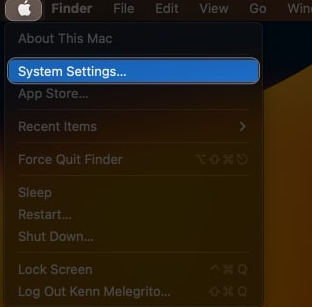 Accédez à Touch ID et au mot de passe. Cliquez sur "Modifier" pour continuer.
Accédez à Touch ID et au mot de passe. Cliquez sur "Modifier" pour continuer. 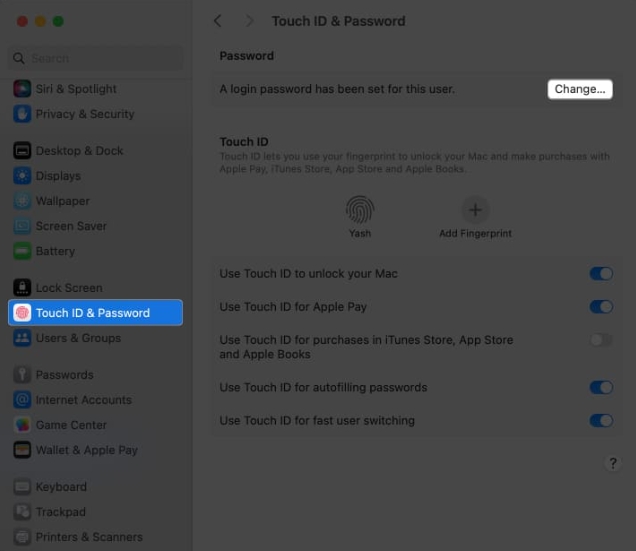 Enfin, entrez vos anciens et nouveaux identifiants. Vérifiez votre mot de passe. Si nécessaire, saisissez un indice de mot de passe. Cliquez sur Modifier le mot de passe pour enregistrer vos préférences.
Enfin, entrez vos anciens et nouveaux identifiants. Vérifiez votre mot de passe. Si nécessaire, saisissez un indice de mot de passe. Cliquez sur Modifier le mot de passe pour enregistrer vos préférences. 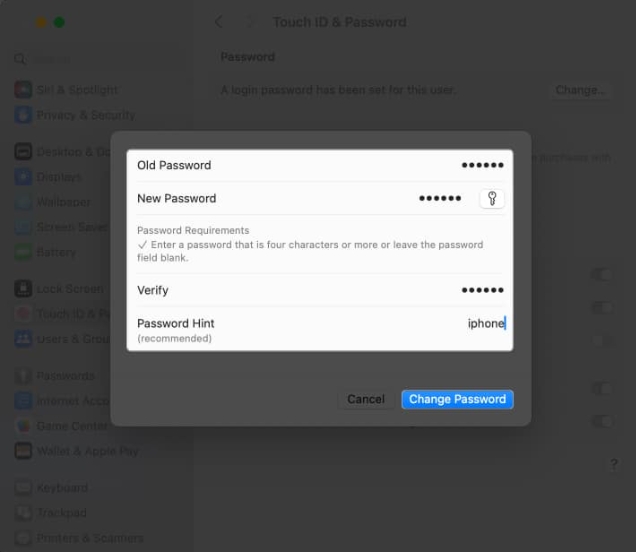
Comment changer le mot de passe Mac pour plusieurs utilisateurs
En configurant votre Mac pour plusieurs utilisateurs, vous pouvez modifier le mot de passe de tout utilisateur actif existant à partir d'un seul endroit. C'est tout :
Cliquez sur le logo Apple () → Paramètres système. Sélectionnez « Utilisateurs et groupes » dans la barre latérale → cliquez sur l'icône d'information à côté du profil de l'utilisateur. Appuyez sur Modifier à côté de l'étiquette Mot de passe. Entrez votre ancien mot de passe de connexion et votre nouveau mot de passe de connexion.Les informations d'identification doivent contenir quatre caractères ou plus. Maintenant, vérifiez votre mot de passe. Conseils pour définir un nouveau mot de passe. Enfin, cliquez sur « Modifier le mot de passe » pour terminer le processus.
Remarque : vous serez déconnecté de votre identifiant Apple avant de saisir le mot de passe de votre système macOS. Par conséquent, vous devrez saisir le mot de passe de votre identifiant Apple pour retrouver l'accès.
Conseil de pro : lors de la réinitialisation de votre mot de passe Mac, assurez-vous de spécifier un indice de mot de passe pour éviter que cela ne se reproduise à l'avenir.
FAQ
Et si j'oublie mon ancien mot de passe de connexion ?
Si vous oubliez votre ancien mot de passe de connexion, vous pouvez le réinitialiser en redémarrant votre Mac en mode de récupération et en utilisant l'utilitaire de réinitialisation du mot de passe.
Puis-je utiliser le même mot de passe pour plusieurs comptes sur Mac ?
Bien qu'il puisse être pratique d'utiliser le même mot de passe pour plusieurs comptes, cela n'est pas recommandé car cela augmente le risque de failles de sécurité. Il est préférable d'utiliser un mot de passe unique pour chaque compte.
Puis-je modifier mon mot de passe de connexion sur mon Mac à distance ?
Non, vous ne pouvez pas modifier à distance votre mot de passe de connexion sur votre Mac. Vous avez besoin d'un accès physique à l'ordinateur pour modifier votre mot de passe.
Puis-je utiliser des caractères spéciaux dans mon mot de passe de connexion sur Mac ?
Oui, vous pouvez utiliser des caractères spéciaux dans votre mot de passe de connexion sur Mac. Cependant, n'oubliez pas votre mot de passe ou enregistrez-le dans un gestionnaire de mots de passe pour une utilisation ultérieure.
À quelle fréquence dois-je changer mon mot de passe de connexion sur mon Mac ?
Il est recommandé de modifier le mot de passe de connexion sur votre Mac tous les 90 jours pour renforcer la sécurité de votre ordinateur. Cependant, si vous pensez que votre mot de passe a été compromis, vous devez le modifier immédiatement.
Maintenant vous l'avez !
Maintenant que vous avez appris à changer votre mot de passe de connexion Mac, n'oubliez pas de choisir un mot de passe fort et difficile à deviner. Cette pratique vous permettra de protéger votre Mac de nombreuses vulnérabilités inconnues et de protéger les informations sensibles.
Ce qui précède est le contenu détaillé de. pour plus d'informations, suivez d'autres articles connexes sur le site Web de PHP en chinois!
Articles Liés
Voir plus- Que faire s'il n'y a pas de disque de réinitialisation de mot de passe dans le système Win7
- Nouveau MacBook Pro 13 pouces avec le nouvel Apple M2 et jusqu'à 24 Go de mémoire unifiée
- Comment réinitialiser un ordinateur de bureau MacBook ou Mac avant de le vendre ou de le donner
- Comment prendre une capture d'écran sur MacBook Pro

